© mokjc/Shutterstock.com
無論您使用 Android 手機或平板電腦是為了工作還是娛樂,多任務處理有時都會派上用場。一次使用兩個應用程序或功能而不必在它們之間切換可以幫助提高你的注意力,提高工作效率,或者只是讓你在假裝注意無聊的談話的同時觀看有趣的貓視頻(你沒有從我們那裡聽到).
不過,要做到這些,學習如何在 Android 上分屏是至關重要的。該過程非常簡單,但步驟會根據您使用的 Android 版本略有不同。

讓我們在下面分解它!
如何在Android 13和Android上分屏更高版本
不斷發展的 Android 因每個版本帶來的改進和易用性而廣受歡迎。該系統的提拉米蘇版本減少了用戶以前必須採取的許多步驟。因此,在 Android 13 上分屏非常容易。
第 1 步:打開應用
要在任何 Android 版本上分屏,您必須先打開您需要的應用想同時使用。大多數手機和平板電腦都允許您同時使用兩個應用程序。要在分屏中查看它們,請在設備的主屏幕上向上滾動以打開“應用”屏幕。
滾動以找到您想要的第一個應用 在分屏上使用並點擊打開它。
然後,退出應用,但不要實際關閉它(使用設備底部欄上的主頁按鈕)。
重複上述步驟打開您要在分屏上使用的第二個應用程序。打開後,如上所述返回主屏幕或直接轉到第二步。
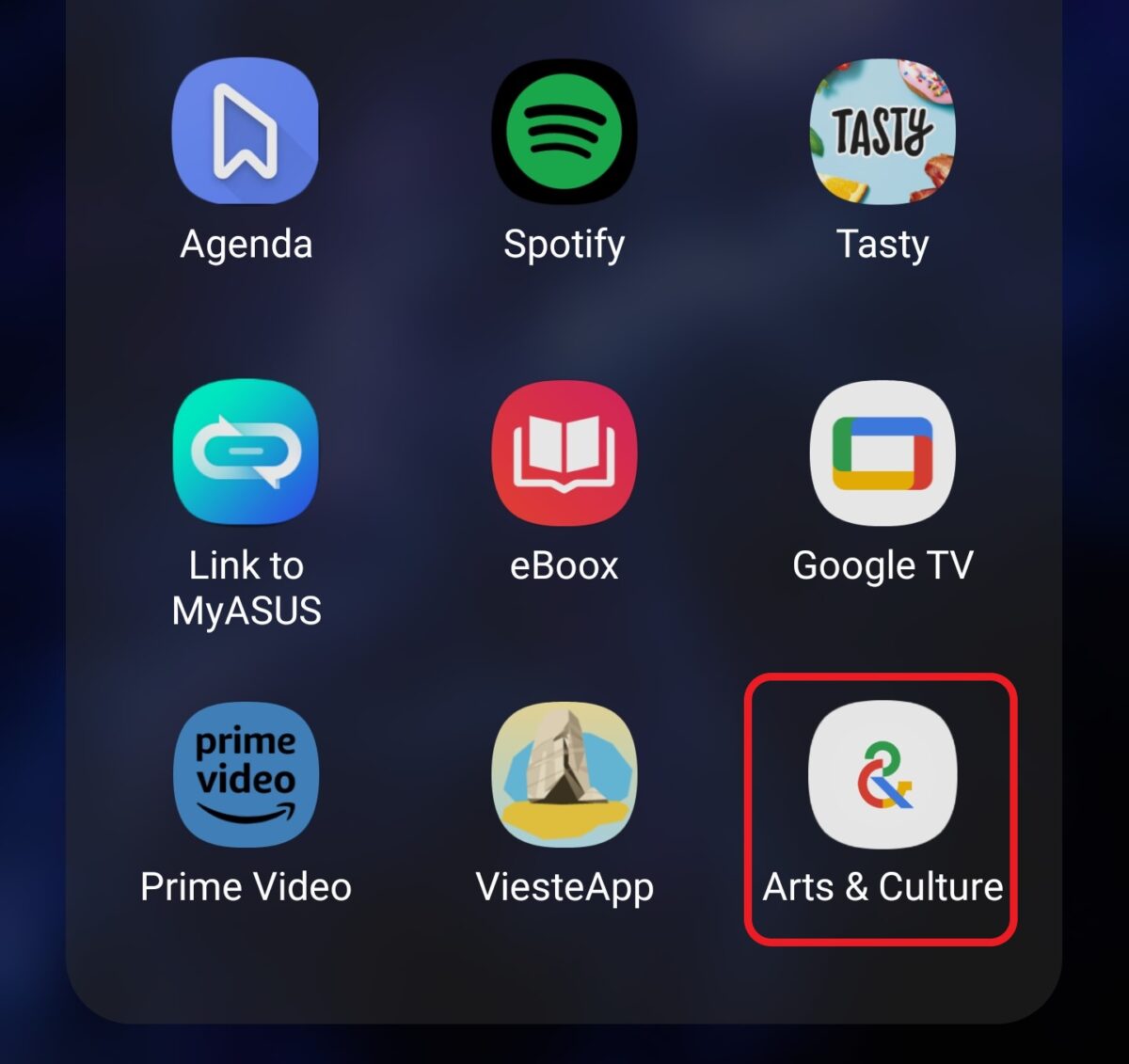 打開您要與之分屏的應用程序,然後按主頁按鈕退出。然後,打開另一個你想分屏的應用程序,用同樣的方法退出。
打開您要與之分屏的應用程序,然後按主頁按鈕退出。然後,打開另一個你想分屏的應用程序,用同樣的方法退出。
©”TNGD”.com
第二步:找到第一個打開的應用程序分屏
無論是從主屏幕還是應用程序,點擊最近使用的應用程序 按鈕。此按鈕通常由位於屏幕左下方的三條垂直線表示。但是,該按鈕位於某些型號的右下角。此按鈕可能由圓角正方形表示,而不是垂直線。
點擊此按鈕可讓您可視化所有打開和待機的應用程序。滑動找到您要在分屏上打開的應用程序。
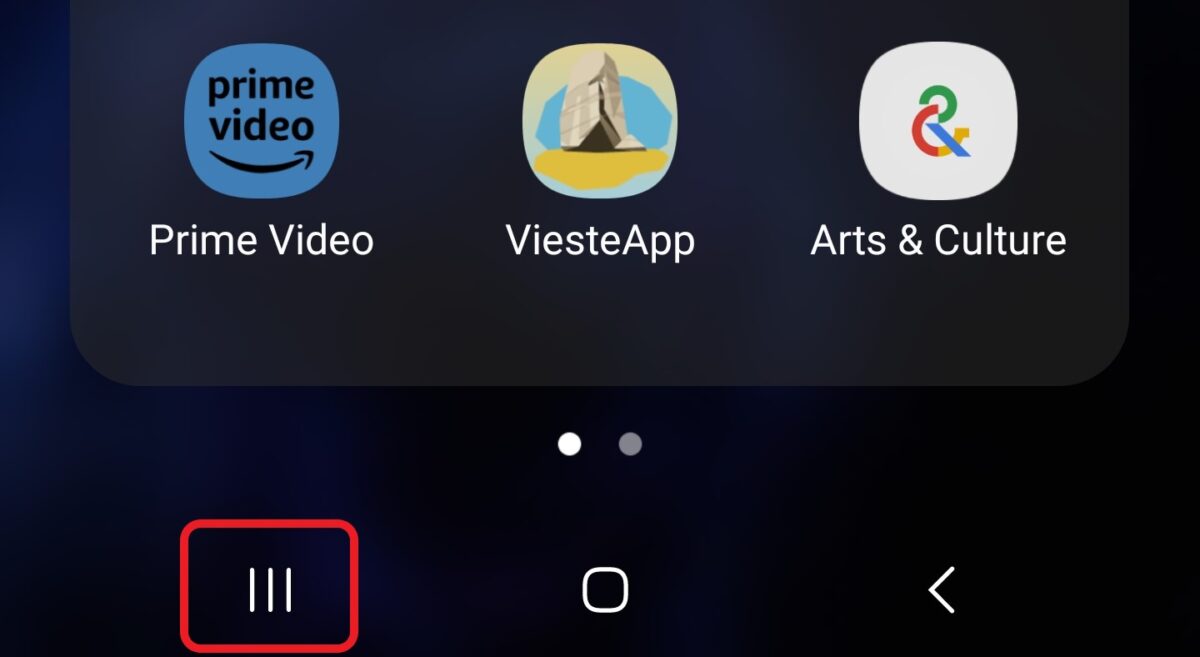 轉到最近使用的應用並找到您要與其分屏的應用。
轉到最近使用的應用並找到您要與其分屏的應用。
©”TNGD”.com
第 3 步:分屏打開第一個應用
在“最近使用的應用”屏幕中,每個打開的應用都顯示在單獨的選項卡中,應用圖標顯示在其頂部。 點擊並按住圖標可在分屏中打開它。您的應用程序將自動在分屏窗口中打開,您無需進行其他選擇或確認您的選擇。
注意:要退出分屏模式 – 如果您不小心點擊並按住了圖標 – – 只需點擊屏幕底部的後退按鈕。後退按鈕用箭頭表示。
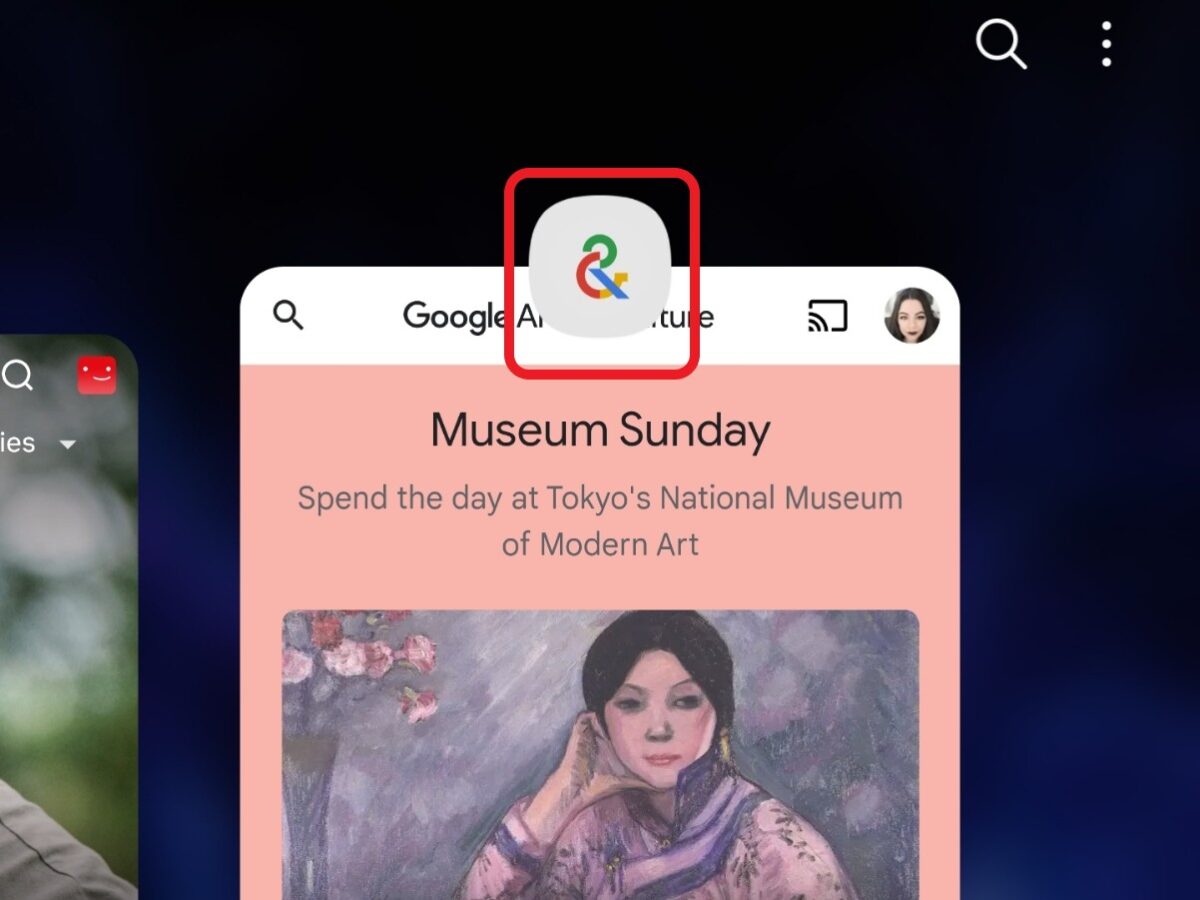 長按第一個應用的圖標,分屏打開。
長按第一個應用的圖標,分屏打開。
©”TNGD”.com
第四步:分屏打開第二個應用
在分屏中打開第一個應用程序後,您可以在屏幕的空白部分看到所有其他最近使用的應用程序。
選擇您要使用的應用程序並點擊其圖標。或者,您可以按照上述步驟操作,然後點擊“最近使用的應用”打開第二個應用。
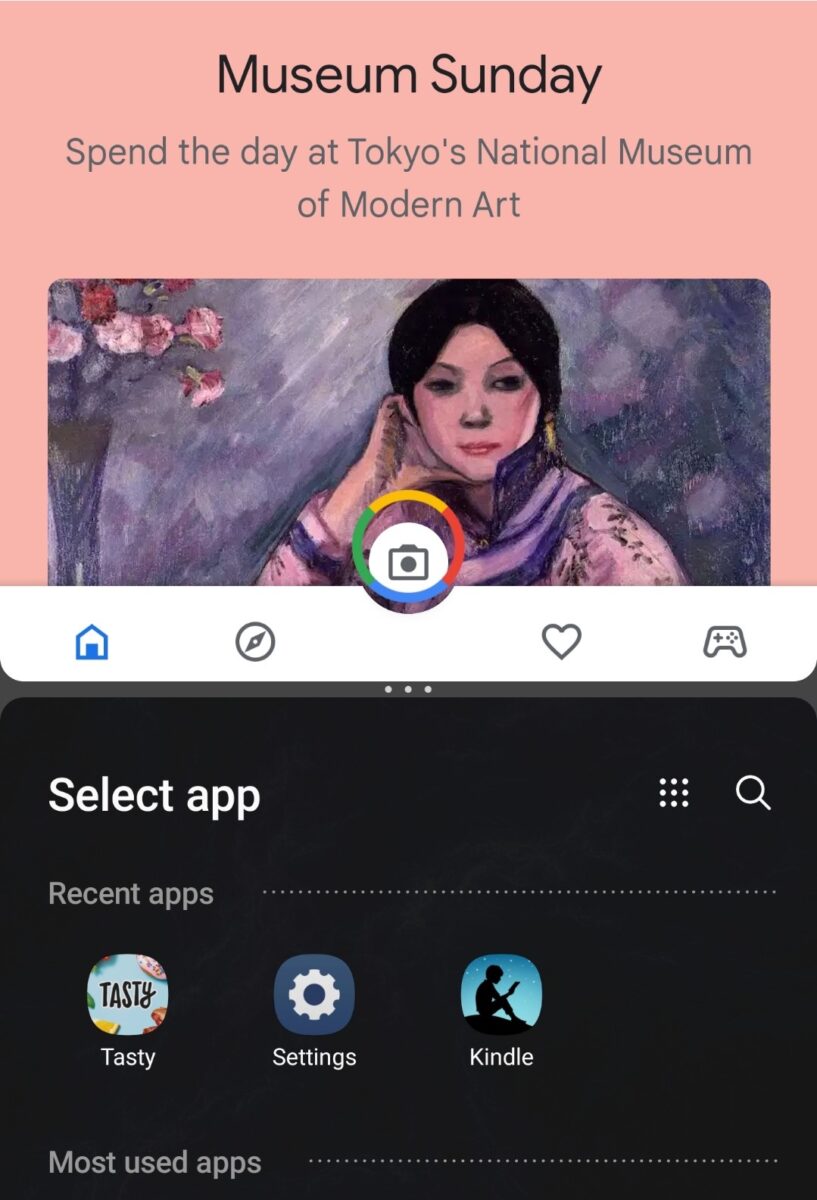 對第二個應用執行與上述步驟相同的操作。
對第二個應用執行與上述步驟相同的操作。
©”TNGD”.com
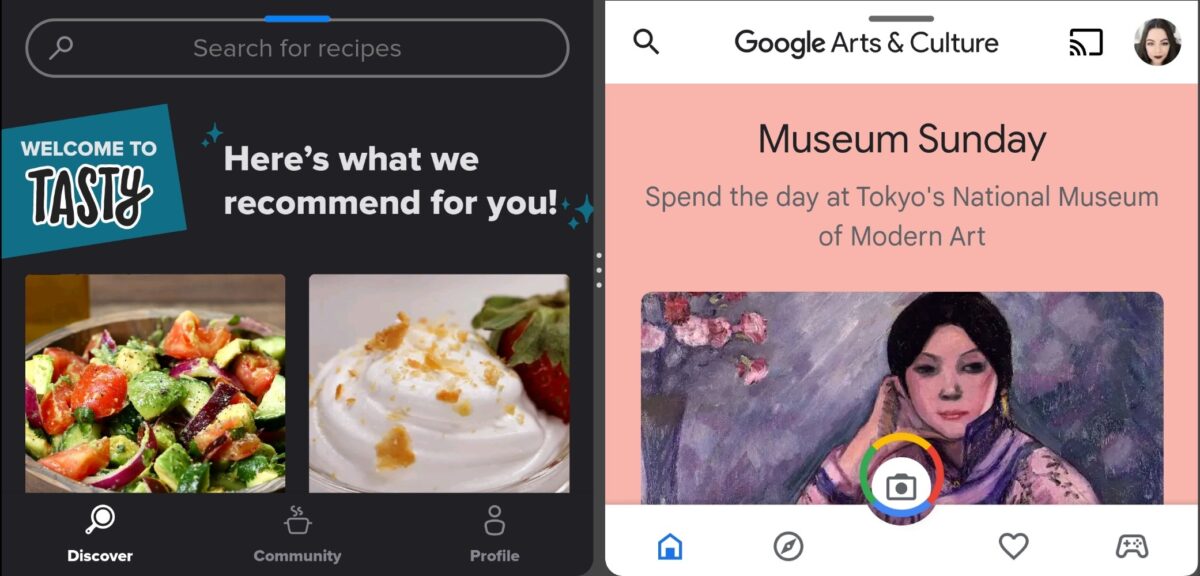 現在,您的應用程序將並排顯示。
現在,您的應用程序將並排顯示。
©”TNGD”.com
第 5 步:打開一個新的分屏(多個分屏可選)
要在您的 Android 13 設備上打開兩個分屏,點擊最近使用的應用,然後選擇一個尚未在原始分屏中打開的應用。 點擊並按住它的圖標打開一個新的分屏。按照上述步驟添加第二個應用程序。您可以在最近使用的應用程序的分屏之間切換。
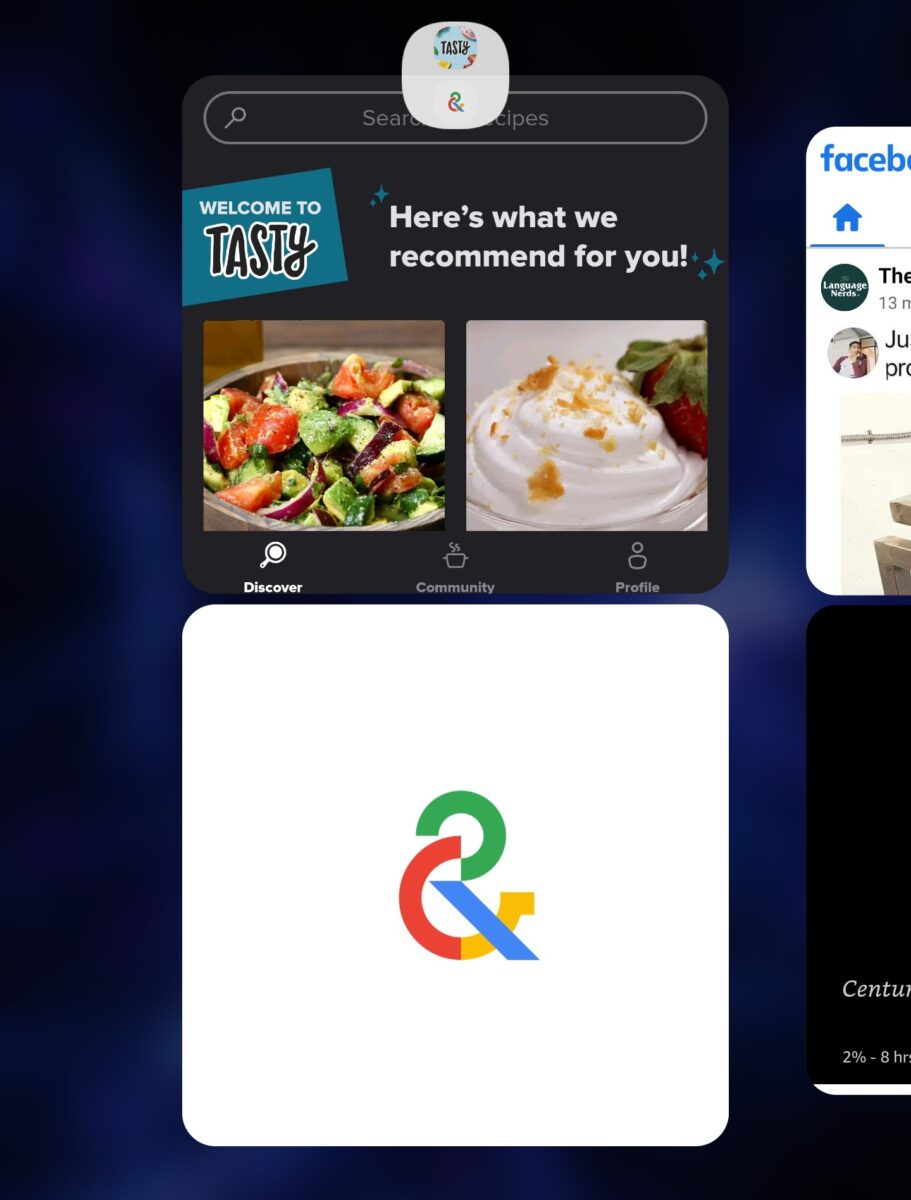 如果需要,按住第三個應用程序可打開第二個分屏。
如果需要,按住第三個應用程序可打開第二個分屏。
©”TNGD”.com
如何在Android 12及更早版本上分屏
雖然在Android 12或更低版本上分屏同樣直觀,但操作需要額外的步驟。按照上面的提示,在多屏顯示中打開您要使用的應用,然後進入最近使用的應用。
第一步:分屏打開第一個應用
在最近使用的應用中,滾動以找到您要在分屏中打開的應用。點擊它的圖標並按住。如果您使用的是 Galaxy 設備,請在彈出窗口中選擇在分屏視圖中打開,或者在所有其他 Android 設備上選擇分屏。
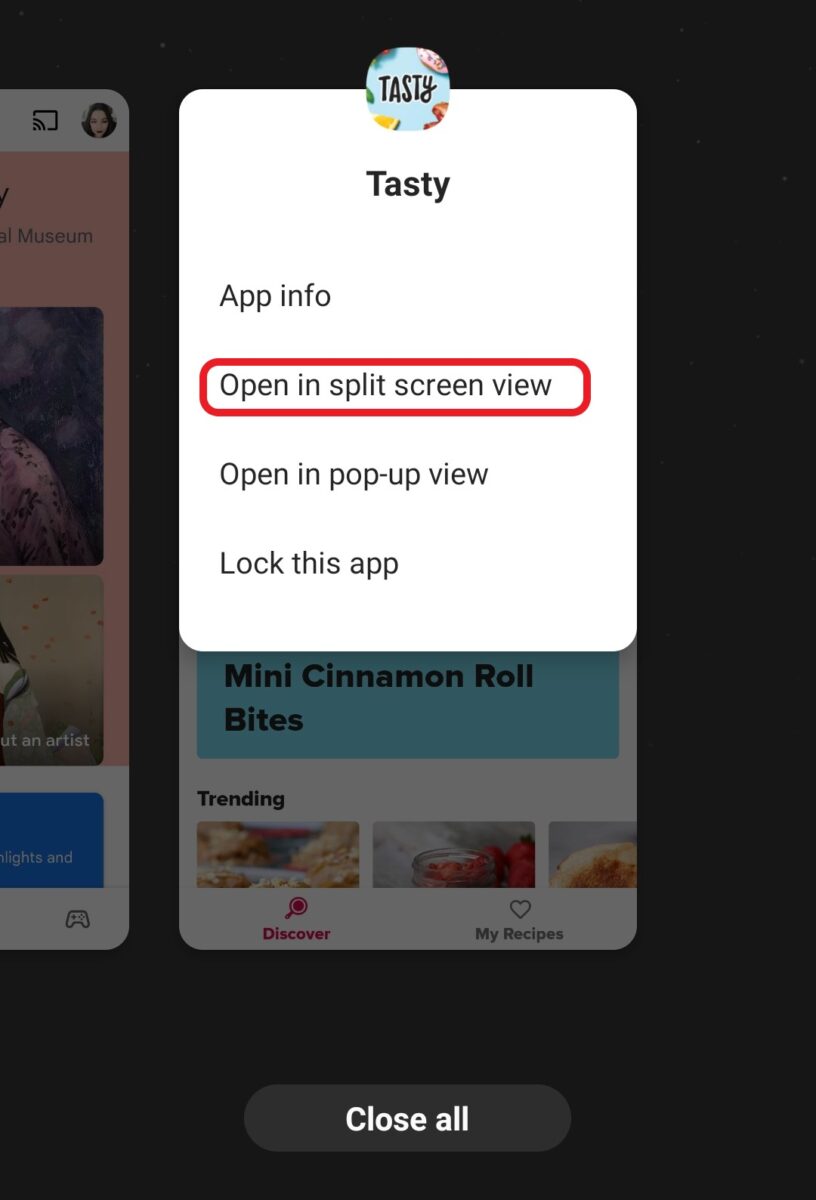 按住應用程序的圖標並單擊 在分屏視圖中打開 或分屏,具體取決於您的 Android 型號。
按住應用程序的圖標並單擊 在分屏視圖中打開 或分屏,具體取決於您的 Android 型號。
©”TNGD”.com
第2步:打開第二個應用
Android 13與之前版本的主要區別在於,屏幕不會自動拆分你打開第一個應用程序。相反,第一個應用程序將在後台窗口中打開,而“最近使用的應用程序”選項卡在前面保持活動狀態。
滾動以選擇要打開的第二個應用程序並點擊它。在此階段,您不必點擊並按住圖標,只需點擊應用程序的任意位置即可。選擇第二個應用程序後,屏幕會分成兩半,您可以同時使用這兩個應用程序。
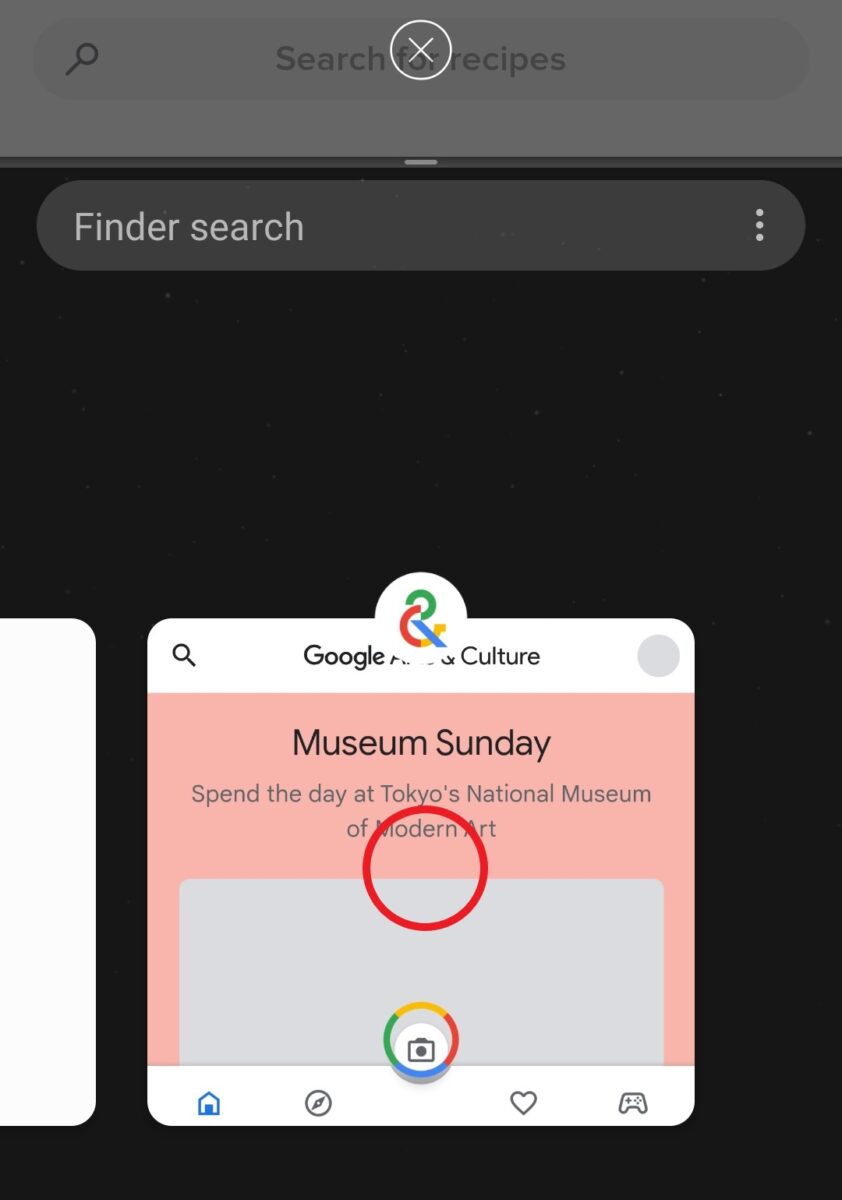 點擊要在分屏中打開的第二個應用程序的任意位置,它會自動呈現到分屏,顯示您在上一步中選擇的第一個應用程序。
點擊要在分屏中打開的第二個應用程序的任意位置,它會自動呈現到分屏,顯示您在上一步中選擇的第一個應用程序。
©”TNGD”.com
第三步:打開一個新應用
早期的安卓版本不支持多分屏。相反,當您在分屏模式下打開新應用時,它會自動替換所選的前兩個應用之一。
要在分屏模式下打開新應用,請選擇要替換的窗口通過點擊它。藍色邊框讓您知道選擇了哪個窗口。
點擊 Split Apps 按鈕,該按鈕會在此模式下替換最近使用的應用程序。選擇您要打開的新應用程序並點擊它。新選擇的應用將替換分屏中的舊應用。
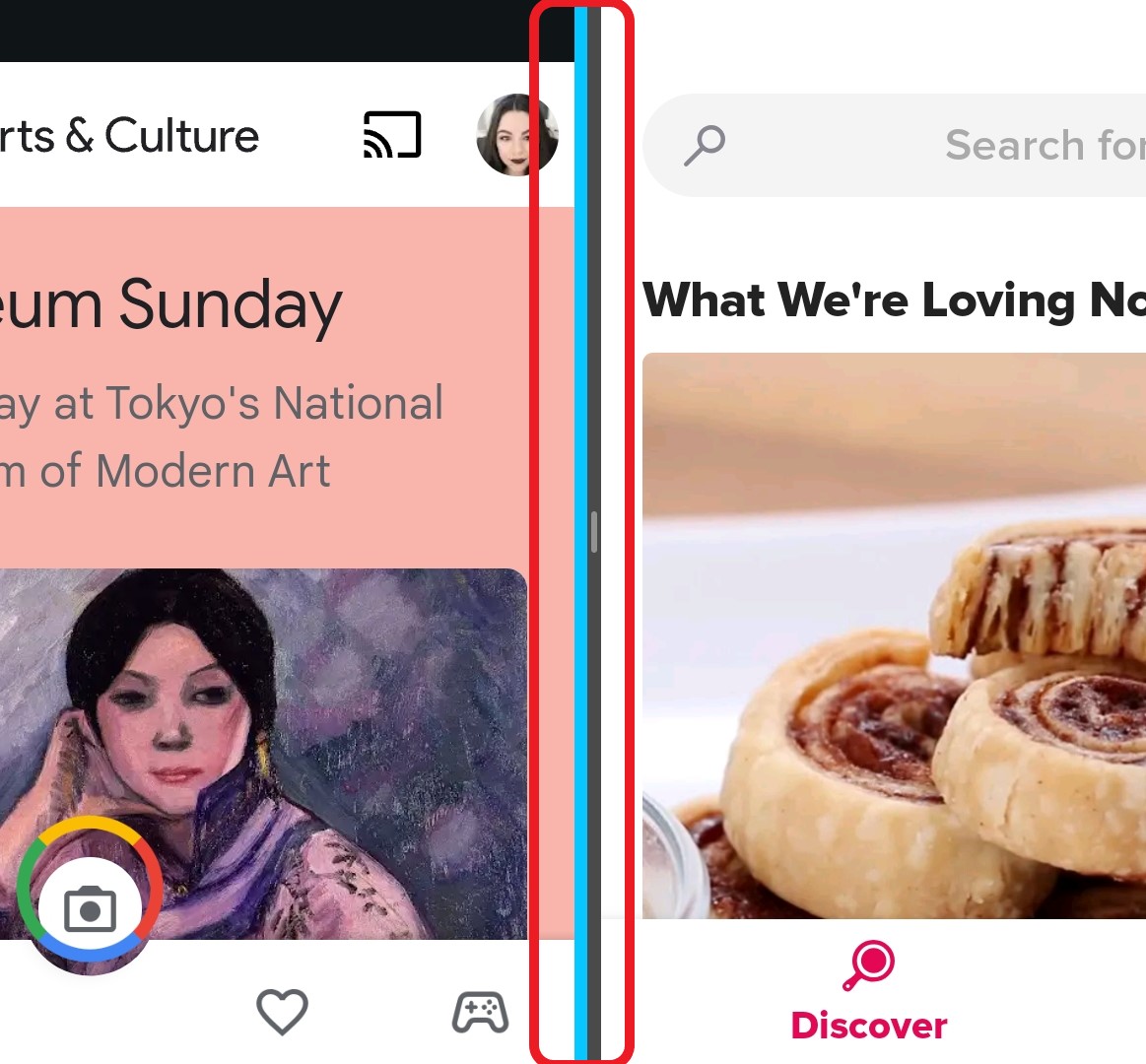 要在分屏中將一個應用替換為另一個應用,請點擊屏幕的一側包含您要替換的應用,它會以藍色邊框突出顯示。
要在分屏中將一個應用替換為另一個應用,請點擊屏幕的一側包含您要替換的應用,它會以藍色邊框突出顯示。
©”TNGD”.com
第四步:退出分屏模式
Android 12 及更早版本與 Android 13 相比,返回標準屏幕視圖也有所不同。當您點擊後退按鈕時的屏幕模式,在早期的 Android 版本上點擊後退按鈕只會關閉當前選擇的窗口。
要退出分屏模式,請通過點擊 返回按鈕,然後點擊屏幕頂部的 X 按鈕。
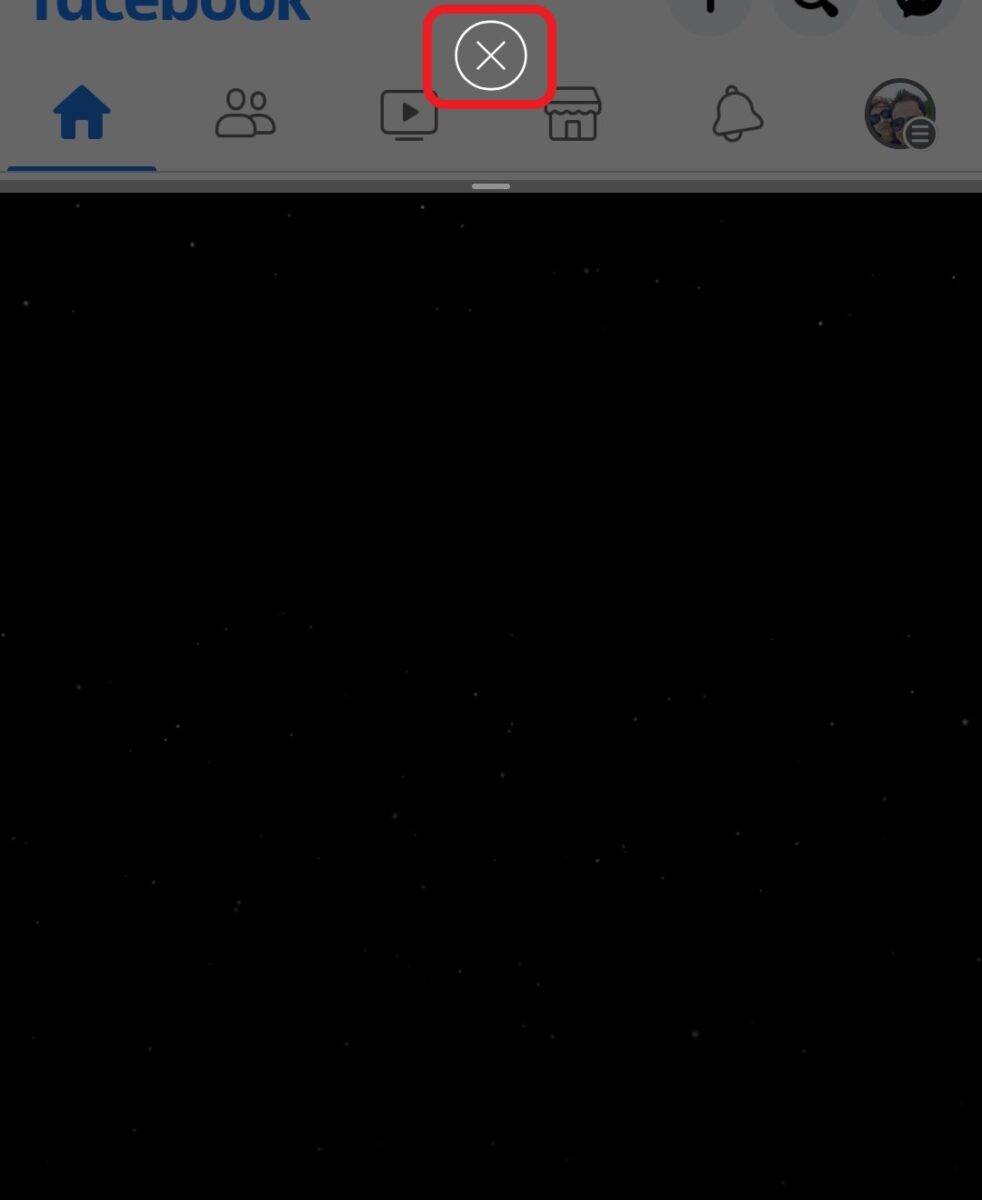 點擊 X 按鈕 退出。
點擊 X 按鈕 退出。
©”TNGD”.com
要點
無論版本如何,在 Android 上拆分屏幕都很容易。通過一些自動化,Android 13 使這個過程更容易。 Android Tiramisu 還可以通過簡單地點擊後退按鈕輕鬆退出分屏模式。此外,您可以使用多個分屏,通過最近的應用程序在它們之間切換。其中一些功能在早期的 Android 版本中缺失,但無論您使用的操作系統版本如何,分屏和退出此模式仍然很直觀。
如何在 Android 上分屏in 5 Easy Steps FAQs(常見問題解答)
為什麼我不能在 Android 上分屏?
分屏是 Android 上的多功能功能,但某些應用程序無法在此模式下使用。例如,Netflix 不能在分屏模式下使用。但是,在某些設備上,您可以啟用強制分屏。例如,在 Galaxy S23 Ultra 上,所有應用的多窗口允許所有應用以彈出或分屏模式打開,包括未針對這些佈局設計的應用。
要啟用此功能,轉到設置 –> 高級功能-> 實驗室,然後滑動選項附近的滑塊以啟用該模式。近幾年發布的大部分手機都有類似的功能。
分屏和彈出模式有什麼區別?
主要區別是分屏將主屏幕分成兩個獨立的屏幕,而彈出模式允許您在設備上運行的其他應用之上的彈出窗口中使用應用。
要打開彈出窗口,請按照上述步驟操作,但在從“最近使用的應用”中選擇應用時,在彈出視圖中點擊打開。在 Android 13 或更高版本上,您可以在最近使用的應用程序中查看所需應用程序(而不是其圖標)時通過點擊並按住它來打開一個彈出窗口。
哪個 Android 版本支持分屏?
Android 7 (Nougat) 或更高版本支持分屏模式。
如何在 Android 上關閉分屏?
在最新的 Android 版本上,只需點擊屏幕底部的後退按鈕即可退出該模式。在早期版本中,點擊返回按鈕退出一個應用程序,然後點擊屏幕頂部的X按鈕完全退出分屏模式。
如何在 Android 上使用兩個分屏 Chrome 窗口?
如果您想並排使用兩個 Chrome 窗口,請按照上述步驟打開第一個分屏窗口。然後,不要選擇要在另一半屏幕中打開的新應用,而是點擊已打開的 Chrome 應用的三個點(右上角)並選擇移至其他窗口。或者,在 Chrome 設置中,點擊管理窗口,然後點擊新窗口。